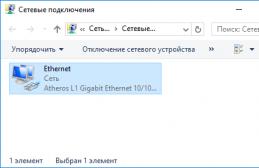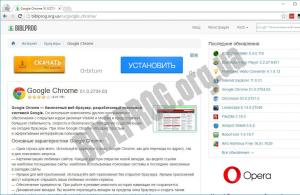Социальная сеть ВКонтакте — один из самых посещаемых российских интернет-проектов. Некоторые пользователи заходят на него десятки, а порой и сотни раз в сутки! Для кого-то этот ресурс стал вторым домом, где можно не только пообщаться со своими друзьями, но и хорошо провести свободное время, посмотрев какое-нибудь забавное видео или поиграв в онлайн-игру.
Если вы захотели попасть на свою страницу, то у вас есть два пути — вы можете набрать в адресной строке своего браузера адрес http://vk.com/ или вбить в поисковой системе слово «вконтакте», нажать на первую ссылку и попадете на главную страницу проекта.
В верхнем правом углу вы можете наблюдать два окна для ввода логина и пароля. Если с паролем все и так понятно, то в первом случае не все так просто. Дело в том, что вместо логина может использоваться ваш адрес электронной почты или номер мобильного телефона, к которому привязан ваш аккаунт (с недавних пор это одно из обязательных условий на проекте).

После того, как вы введете все нужные данные, необходимо нажать кнопку «Войти» и сразу окажитесь на своей странице. Все, вход выполнен!
Еще один очень интересный момент. Если так получилось, что вы находитесь в гостях и хотите зайти на свою страничку, то не забудьте поставить галку возле надписи «Чужой компьютер». Это необходимо для того, что бы вы не забыли выйти из своего профиля, ведь в противном случае доступ к вашему аккаунту могут получить друзья.
Что делать в том случае, если не подходит пароль?
Во-первых, вы должны удостовериться в том, что набрали нужные буквы и цифры. Сделать это просто — на рабочем столе вашего компьютера создайте текстовый файл, напишите нужную комбинацию и скопируйте ее в поле «Пароль».
Убедитесь в том, что у вас не нажата клавиша Caps Lock.
Если у вас установлены программы, которые автоматически меняют раскладку клавиатуры (например, Punto Switcher), то отключите их на время.
Если пароль действительно не подходит, то вы можете восстановить его при помощи телефона или электронного ящика.
Если у вас отсутствует к ним доступ, перейдите по ссылке http://vk.com/restore?act=return_page и действуйте строго по инструкции (надо будет ввести новый и старый e-mail, старый пароль и доступный телефонный номер).
Моя страница: обзор
Итак, вы зашли в свой профиль. Что мы видим здесь? В левой части экрана находится меню, состоящее из следующих пунктов: друзья, фотографии, видеозаписи, аудиозаписи, сообщения, заметки, группы и так далее. При помощи раздела «Мои настройки» меню можно изменять, в том числе добавлять или удалять из него определенные позиции.
Двигаемся правее. Здесь нас ожидает аватар, то есть заглавная фотография, которую вы выбираете по своему усмотрению. Справа от аватара располагается область, в которой содержится краткая информация о вас. В первую очередь это контактная информация, место вашего обучения или работы, семейное положение, дата рождения и т.п. Чуть ниже вы можете разместить такие данные, как, например, ваши интересы, любимые фильмы или книги, часто посещаемые места, красивые цитаты и так далее.

Под аватаром находится список ваших друзей, в том числе тех, которые в данную секунду находятся в онлайне. Как мы уже знаем, скрыть их не получится, разве что за исключением 30 человек. Еще ниже — список интересных страниц, а также фотоальбомы владельца аккаунта.
Двигаемся правее и натыкаемся на так называемую стену, на которой можно публиковать все, что вашей душе угодно: начиная от высказываний или цитат и заканчивая видеозаписями.
Несмотря на кажущуюся сложность, управлять страницей крайне легко и просто. Убедиться в этом вы можете сами, если прямо сейчас . Успехов вам!
Обычно с входом на свою личную страницу на VK.COM проблем у пользователей самой популярной молодежной социальной сети не возникает. Разработчики VK вход в социальную сеть ВКонтакте максимально упростили как для обычных компьютеров, так и для мобильных устройств — планшетов и телефонов. Но, к сожалению, неприятности случаются — начиная от проблем на самом компьютере и заканчивая случаями когда системный администратора на работе перекрывает доступ к ВК и вход на «Мою страницу» Вконтакте с рабочего места недоступен. Давайте вместе разберёмся: как быть и что делать?!
Перед тем, как входить на страницу VKontakte надо понимать, что Вы должны там быть предварительно зарегистрированы. Если у Вас нет регистрации — сделать это можно при первом вход в поле «Моментальная регистрация». И вот только после этого можно пытаться зайти на сайт.
1. Вход в Контакт с компьютера или ноутбука.
Последовательность действий проста и банальна — запускаем веб-браузер и вводим в адресную строку имя сайта — vk.com . Кстати, адрес vkontakte.ru уже не актуален, хотя если введёте его, то Вас всё равно перекинет с помощью переадресации на правильный ресурс. Любые другие адреса — это уже сайты-обманки, созданные в целях облапошить обычного пользователя.
Откроется страница «Добро пожаловать В Контакте». Теперь надо осуществить вход на «Мою страницу» ВК. Для этого надо авторизоваться в системе. Вводим в верхнее поле номер телефона, который указывали при регистрации, или адрес электронной почты. В нижнее — вводим пароль и нажимаем кнопку «Войти» и попадаем на «Мою страницу» где указаны все данные о Вас.
2. ВК — вход через мобильную версию сайта
Для захода в Контакт через телефоны и планшеты разработана специальная мобильная версия VKontakte. Её адрес — m.vk.com :
Форма авторизации тут точно такая же, как и на полноценной версии. В поле «Телефон или E-mail» вводим номер телефона или адрес электронной почты, на которую регистрировались. Ниже вбиваем пароль и жмём на кнопку «Войти».
3. Доступ к ВК через мобильное приложение
Честно говоря, работать в Контакте с мобильного или планшета через браузер не так удобно, как через специально разработанного приложения. Установить программу можно из Google Play или Apple AppStore. После этого Вы увидите вот такое окно входа в ВК:
Нажимаем кнопку «Войти» и попадаем на форму авторизации в социальной сети:
Вводим логин и пароль, после чего, если ввели данные верно, попадаем в «Мою страницу» VK.
Закрыт доступ к «В Контакте», что делать?
Моя страница ВК недоступна из-за «проделок» системного администратора работодателя или учебного учреждения? Не беда! Вам на помощь придёт специальный сервис — Анонимайзер. Что это такое? Это специальный веб-прокси, пропускающий через себя трафик и позволяющий скрыть от администратора реальные сайты, которые Вы посещаете. От себя я бы порекомендовал следующие анонимайзеры В Контакте:
1. Hide Me
Это, наверное, один из самых популярных веб-проски для Контакта. Быстрый, удобный и надёжный. Правда, популярность играет с ХайдМи злую шутку — администраторы банят и его.В остальном — очень достойный вариант.
2. Dostyp.ru
Неплохой бесплатный анонимайзер ВК. Из плюсов — хорошая скорость, использование шифрованных каналов и практически полное отсутствие рекламы! Как можете заметить по скриншоту — Доступ.ру заточен под социальные сети, среди которых В Контакте, Одноклассники, Фейсбук и Ютуб.
Ещё одна «заточка» под социальные сети. Он в полной мере помогает не только осуществить вход на ВК (VKontakte), если он заблокирован, но ещё и позволяет слушать музыку, смотреть видео и играть в игры. Минус — реклама. Но, думаю, учитывая возможности Instaway — это небольшая плата за удобный сервис.
На последок хочу предупредить — несмотря на то, что анонимайзеры считаются относительно безопасными, но если Вы с помощью такого сервиса сделали вход в Контакт, то имейте ввиду, что логин и пароль у Вас могут увести. Поэтому, после пользования этим сервисом, дома обязательно поменяйте пароль.
Быстрый вход на твою страницу ВКонтакте здесь:
Что такое «Моя страница»?
ВКонтакте: моя страница — где она?
Нужно войти в Контакт (ВК, также называют «Контакты»), и твоя страница будет там. Чтобы попасть на нее, войди на сайт ВКонтакте (сначала ты увидишь ленту новостей от твоих друзей и групп) и нажми на ссылку «Моя страница» в левой колонке. Войти можно через стартовую страницу «Вход» , на ней все готово для этого.
Не забудь сделать «Вход» стартовой страницей, чтобы потом заходить на свою страницу ВКонтакте без проблем! Слева вверху там есть кнопка «Сделать стартовой» — все очень просто.
Если не получается попасть на свою страницу ВКонтакте, читай это: Не входит в Контакт — что делать? от начала и до конца! Если страницу «заблокировали», то — Заблокировали ВК. Что делать?
Есть интересная функция: можно посмотреть, как выглядит твоя страница, когда ее смотрят другие, посторонние люди. Там же на закладке «Приватность» внизу есть ссылка «Вы можете посмотреть, как видят Вашу страницу другие пользователи». Нажми на нее и сразу увидишь. А если хочется посмотреть, что видит на ней какой-то конкретный человек, то вверху будет небольшое окно, где можно ввести имя друга или ссылку на страницу любого человека, тогда ты увидишь свою страницу, как если бы именно он смотрел на нее.
Можно ли удалить мою страницу и как это сделать?
Да, конечно, инструкция здесь: Как удалить мою страницу ВКонтакте . Но лучше не торопиться. Если нет доступа или забыл пароль, ты можешь восстановить страницу .
Стартовая страница «Вход»
Для входа на свою страничку ВКонтакте (ВК) воспользуйся «Входом» прямо сейчас!
Смотри также по теме ВКонтакте
Если хочешь, расскажи о своей странице ВКонтакте ниже в комментариях. Будь вежлив и доброжелателен.
Регистрация в Контакте проста, однако, до недавнего времени, создать свою страницу, можно было, только по приглашению друзей. Теперь, вы можете зарегистрироваться в Контакте бесплатно, прямо сейчас, потому что, администрация социальной сети устранила это препятствие.
Как зарегистрироваться в Контакте - моментальная регистрация
Для регистрации ВКонтакте, перейдем на главную страницу официального сайта этой социальной сети: vk.com (перейдите по ссылке, или, скопируйте и вставьте в поисковую строку).
Начало регистрации ВКонтакте ру
Вы увидите, справа, окно "Впервые ВКонтакте? "(Моментальная регистрация), для новичков. Это окно вам и нужно! Введите Имя, Фамилию, укажите дату рождения и нажмите зеленую кнопку Продолжить регистрацию.

Теперь нужно ввести номер мобильного телефона, на который придет код для подтверждения регистрации. В наше время, без соблюдения мер безопасности не обойтись! Поэтому, на один номер телефона можно зарегистрировать только одну страницу в Контакте.
После этого, нажимаете кнопку: Получить код.

Введите, полученный в SMS код и нажмите "Отправить код".

Появится еще одно окошко - Пароль. Здесь вам нужно придумать хороший пароль, чтобы ни один хакер не смог его вычислить! Когда, появится комментарий Сильный пароль, значит всё нормально!
Теперь нажимаете Войти на сайт, и перед вами, под заголовком "Добро пожаловать" откроется ваша новая страница ВКонтакте.ру!
Вам будет предложено указать еще немного информации о себе, загрузить фото, найти и импортировать своих друзей из других социальных сетей.
Внимание! Подсказываю тем посетителям, которые хотели зарегистрироваться в ВК очень быстро! Если Вы дошли до этой части урока - Вы, уже, зарегистрированы! Теперь, вы можете заходить на свою страницу в любое время, по логину и паролю. Не забудьте их записать! Остальную информацию вы можете добавлять постепенно, при последующих заходах на сайт.
Добавление информации на свою страницу ВКонтакте
Итак, вы решили добавить информацию на свою, недавно созданную страницу ВКонтакте. Для этого, нажимаете на маленький треугольничек в правом верхнем углу, рядом с вашим именем.

Появится меню, в котором нажмите пункт Редактировать.

На открывшейся странице, справа, найдите раздел, который вы хотите редактировать. Например, я выбрал раздел Образование. В появившемся окне мы увидим 2 вкладки: 1) Среднее и дополнительное образование, 2) Высшее образование.
Поиск одноклассников
Чтобы вас могли найти одноклассники, и, вы их, тоже, укажите школу, в которой учились. Для этого, сначала, из списка, выберите Страну, в которой учились, потом - город. Если города нет в списке, тогда введите его название.
Появится список школ вашего родного города. Найдите вашу Школу. Потом выберите Год выпуска. Если у вас было несколько параллельных классов, то укажите класс (а, б, в).
Поиск однокурсников
Для того, чтобы вас могли найти однокурсники, укажите ВУЗ, в котором учились.

Для этого, выберите вкладку Высшее образование
Выберите Страна, а затем Город, в котором учились. Откроется список ВУЗов. Выбираете ваш ВУЗ.
Появится список факультетов вашего вуза - выберите ваш Факультет. Потом Кафедру.
Поиск друзей в других социальных сетях

На этом шаге, вы можете добавить друзей из других популярных социальных сетей.
При последующих заходах, можете обновлять информацию, менять дизайн страницы, и, не забывайте периодически менять пароль от своего аккаунта.
Видео: Регистрация В Контакте и заполнение анкеты
В видеоуроке мы показываем:
- регистрация ВКонтакте, заполнение анкеты, бесплатно и быстро,
- как добавить фото, выполнив все требования к фотографиям, размещаемым в социальной сети,
- как редактировать информацию о себе,
- как соблюсти требования безопасности, чтобы ваш профиль не взломали.
Вход на свою страницу в Контакте
Вещи, очевидные для опытных пользователей компьютера, не всегда очевидны для начинающих пользователей. Поэтому я и решил показать, вход на свою страницу в Контакте на следующий день, после регистрации.
 Вход на свою страницу в Контакте
Вход на свою страницу в Контакте
Над окном Моментальная регистрация, которое вы заполняли, увидите окно входа в Контакт. Вводите:
- Логин. Это номер телефона, указанный при регистрации, в международном формате. Начинается, для России с 7, для Украины с 380 и т.д. Без пробелов и дефисов. (+) в начале ставить не нужно, но, если поставите, то он не помешает правильной идентификации.
Можете, в качестве логина, вводить email, указанный при регистрации. - Пароль. Вы его, надеюсь, записали.
- Нажимаете кнопку Войти и перед вами откроется "Моя страница", то есть, ваша личная страница в Контакте.
Каждый день огромное количество пользователей озадачивает себя вопросом «Как же без пароля и логина выполнить вход В Контакте?». А всё от того, что они теряют или забывают учётные данные - по рассеянности, по расхлябанности. А иногда логин и пароль от профиля в социальной сети у них просто-напросто воруют при помощи специальных вирусов или посредством прямого доступа к компьютеру.
В общем, как говорят тинейджеры, «случается печалька». Но если вы не можете зайти на свою страницу по какой-то причине, расстраиваться и впадать в депрессию не стоит. По сути, случившееся, и вправду, лишь крохотная «печалька», которую можно оперативно устранить. То есть можно войти в соцсеть ВКонтакте без пароля, подтвердив на сайте свои права на аккаунт.
Эта статья подробно вам расскажет о том, как выполнять вход без пароля на свою страницу.
Как восстановить доступ?
Способ №1: через телефон
2. На открывшейся страничке укажите e-mail или телефон, которые указаны на личной странице.

4. В панели «Подтверждение действия» клацните окошко «Я не робот».

5. Выполните проверочное задание: отметьте щелчком мыши изображения по указанному признаку.

6. Кликните «Подтвердить».
7. Наберите свою Фамилию (так, как она указана на странице).

9. Если на странице отобразились данные вашей учётной записи, клацните кнопку «Да, это нужная страница».

10. Подождите немного. На прикреплённый к профилю телефон должна прийти СМС-ка с проверочным кодом.

11. Введите его в появившемся поле. Нажмите «Сменить пароль».

12. Напечатайте два раза (в двух строках) новый пароль и снова клацните «Сменить… ».

По окончании процедуры можно будет снова войти в профиль: набрать в панели для входа телефон или e-mail и новый пароль.
Способ №2: без e-mail и телефона
Если вы не можете открыть профиль и не помните логина либо у вас нет доступа к указанному мобильному телефону, также нужно зайти в раздел «Восстановление доступа… » (ссылка «Забыли… ?») и далее выполнить следующие действия:
1. Клацните в нижней строчке анкор «… нажмите сюда».


Если вы не помните или не знаете URL личной страницы, нужно будет зайти в поиск по сайту и отыскать профиль там:

- клацните в нижней части этой же страницы ссылку «Нажмите здесь»;
- наберите своё имя и фамилия в поисковой строчке;
- дополнительно настройте фильтр поиска (укажите регион, возраст, учебное заведение);
- в блоке своего профиля кликните «Это моя страница».

3. Оформите заявку на восстановление доступа:
- укажите старый номер телефона и новый;
- старый e-mail (который использовали для входа в аккаунт);
- и по возможности наберите старый пароль, при помощи которого вам удавалось зайти на страничку.

4. Кликните «Подать заявку».
6. Если заявка будет одобрена, сервис предоставит вам инструкцию и все необходимые данные для авторизации в аккаунте.
Если у вас есть страничка на Facebook…
И вы только планируете создать страничку ВКонтакте, чтобы исключить возникновение проблем, связанных с паролем, интегрируйте аккаунт Фейсбука для авторизации:
1. Клацните «Регистрация».

2. Выберите в форме «Войти через Facebook».

3. Откройте доступ к учётным данным профиля (клацните «Вход» в дополнительном окне).
4. Следуйте подсказкам сайта, чтобы завершить создание учётной записи.
По завершении регистрации в аккаунт можно будет входить, не указывая логин и пароль, авторизовавшись только в Facebook!